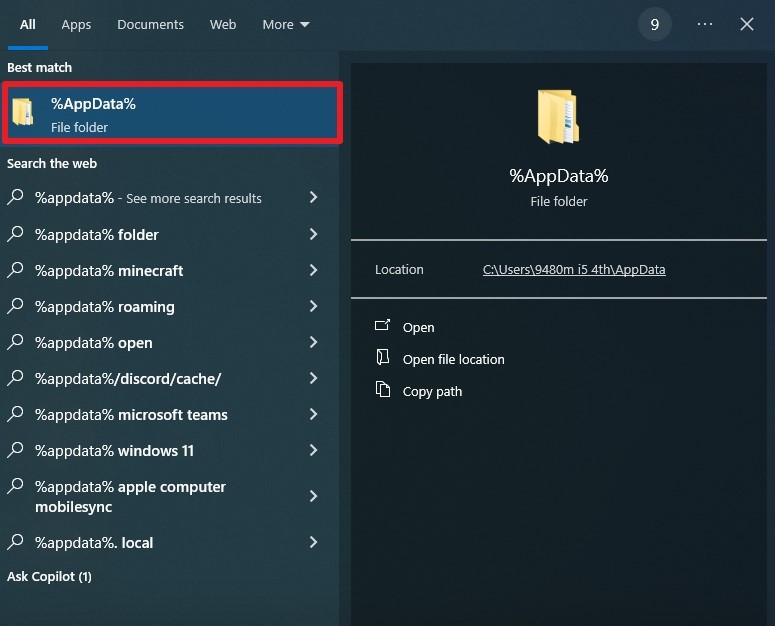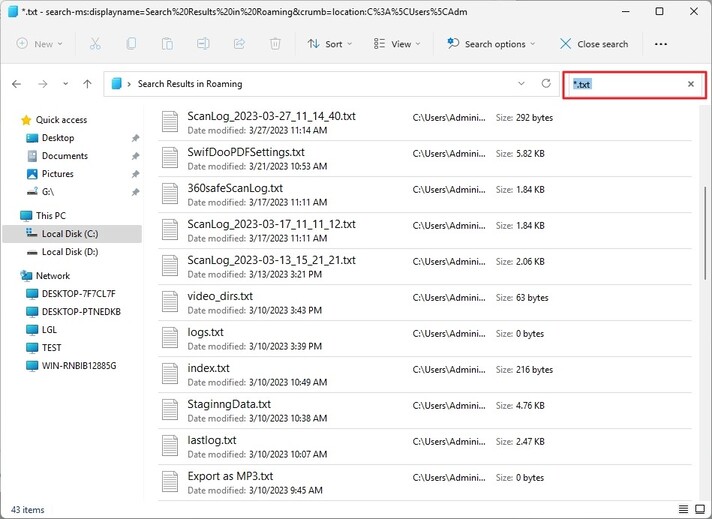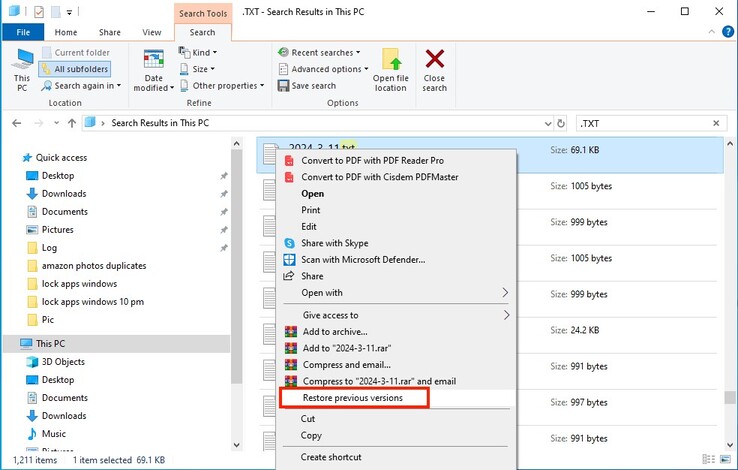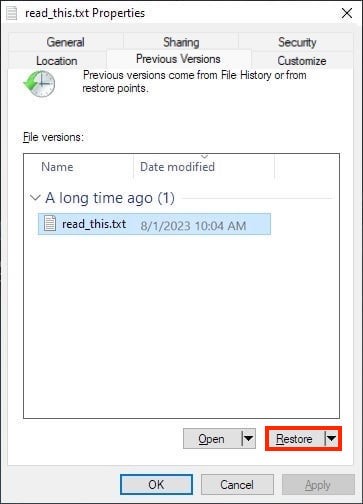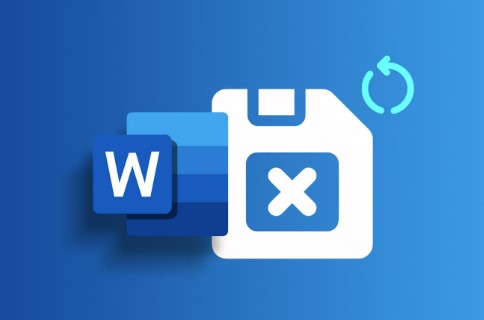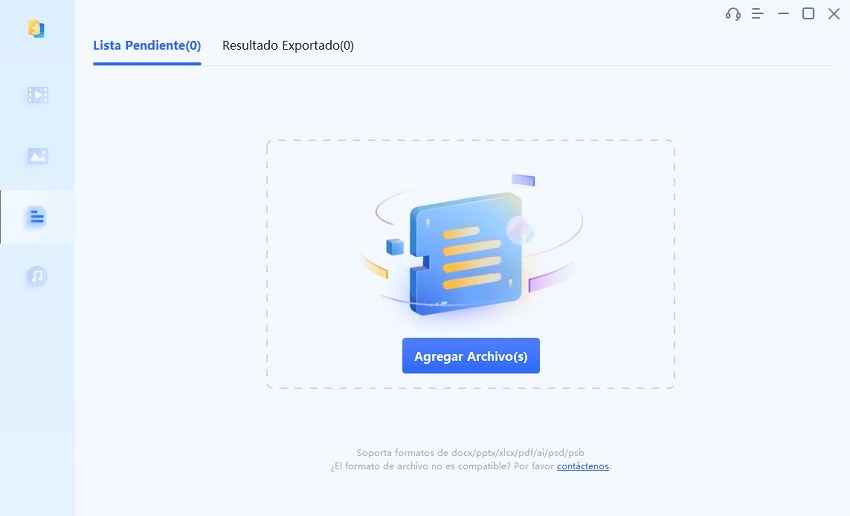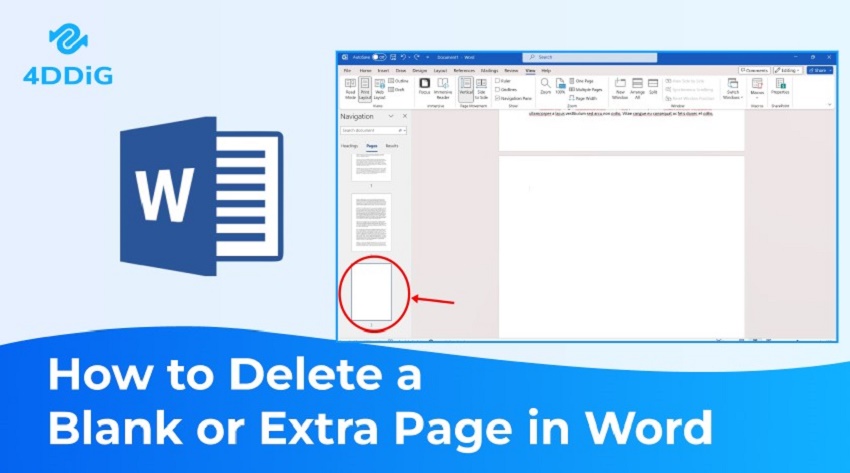Cómo recuperar un bloc de notas no guardado [Resuelto]
Pregunta
¿Cómo encuentro un bloc de notas que perdí y no guardé? He usado el Bloc de notas durante algunos meses, pero mi computador tuvo un reinicio/actualización de "emergencia" y desapareció por completo. Necesito estas notas, ya que son muy importantes. ¿Cómo o dónde puedo encontrarlas?
- De Microsoft Community
Un bloc de notas es una herramienta sencilla pero indispensable para anotar ideas, recordatorios y tareas. Sin embargo, la naturaleza física de los blocs de notas plantea preocupaciones sobre la posible pérdida o daño de notas cruciales. Afortunadamente, existen varios métodos para recuperar blocs de notas, incluido el escaneo digital, la transcripción y las técnicas de archivo. En esta guía, profundizaremos en cómo recuperar un bloc de notas no guardado.
¿Cómo recuperar archivos no guardados en el Bloc de notas?
Los archivos no guardados en el Bloc de notas se pueden recuperar. Aquí le presentamos algunos métodos que le ayudarán a recuperar un archivo de bloc de notas no guardado. Estos métodos son simples y brindan ayuda a los usuarios. Vamos a darles un vistazo.
1. Recuperar una nota no guardada con un software de recuperación de archivos del Bloc de notas
El software 4DDiG Data Recovery le permite recuperar archivos del bloc de notas con facilidad. También es compatible con múltiples formatos no guardados, incluidos videos, audios, imágenes, documentos y mucho más. Estas son algunas de las principales características del software de recuperación de archivos del bloc de notas.
- Recuperación rápida y segura: Los datos recuperados de 4DDiG están seguros y no se comparten en ningún lugar. La rápida recuperación de los datos los hace más valiosos para los usuarios.
- Recuperación selectiva: Hay opciones en el software para recuperar solo los tipos de archivos que desee. La recuperación selectiva permite una recuperación más rápida.
- Vista previa de los archivos antes de la recuperación: Obtenga una vista previa de los archivos no guardados para recuperar los correctos.
- Compatibilidad: Admite varios dispositivos de almacenamiento, incluidos discos duros, SSD, unidades USB, tarjetas de memoria y más, lo que garantiza una amplia compatibilidad en diferentes escenarios de recuperación.
Descarga
Segura
Descarga
Segura
Aquí le mostramos los pasos que debe seguir para recuperar los archivos del bloc de notas no guardados.
-
Descargue y ejecute Tenorshare 4DDiG. Seleccione el disco en el cual se eliminaron o extraviaron los archivos del bloc de notas.

-
Ahora, seleccione el tipo de archivo que desea recuperar e inicie el proceso de escaneo. El escaneo tomará algo de tiempo para mostrar los resultados.

-
Seleccione los archivos que desea y de clic en recuperar. Incluso podrá ver el archivo antes de restaurarlo.

Descarga
Segura
Descarga
Segura
2. Recuperar un bloc de notas no guardado desde la carpeta temporal
Windows permite que los datos de la aplicación se guardan temporalmente en una carpeta. Estos datos permanecen allí como una recuperación hasta que los guarde. A continuación se explica cómo recuperar archivos de Bloc de notas no guardados.
-
Simplemente vaya al menú de inicio y escriba %AppData% y de clic en Intro.

-
Escriba .txt en la barra de búsqueda y encontrará los archivos del bloc de notas. Encontrará sus archivos y podrá recuperarlos desde allí.

3. Recuperar un bloc de notas no guardado desde versiones anteriores
Las versiones anteriores son una de las mejores formas de recuperar archivos del Bloc de notas (TXT) no guardados / eliminados en Windows 10. Aquí le presentamos los pasos a seguir para recuperar los archivos de su bloc de notas.
-
Abra la carpeta en donde se extravió o eliminó el archivo. De clic derecho en la carpeta y desplácese hacia abajo para verificar las opciones. Haga clic en "restaurar versiones anteriores".

-
La ventana emergente mostrará la última versión guardada de su archivo y podrá restaurarlo.

Consejos adicionales: ¿Son los archivos del Bloc de notas lo mismo que los archivos del Bloc de notas++?
Aunque tanto Notepad como Notepad++ son editores de texto, sus formatos de archivo difieren. El Bloc de notas crea archivos de texto sencillos con la extensión .txt, mientras que Notepad++ admite varios tipos de archivos, incluido texto sin formato (.txt), así como formatos más avanzados, como archivos de lenguajes de programación (.cpp, .java, etc.). Por lo tanto, aunque los archivos del Bloc de notas pueden abrirse en el Bloc de notas++, lo contrario no siempre es cierto debido a las diferencias en las características y el formato admitidos.
Conclusión
La capacidad de recuperar archivos del bloc de notas no guardados es invaluable para salvaguardar información importante. Si bien existen varios métodos para recuperar dichos archivos, incluidas técnicas manuales y soluciones de software, recomendamos 4DDiG Data Recovery. Este software de recuperación de datos ofrece una interfaz fácil de usar y potentes funciones diseñadas para restaurar archivos perdidos o eliminados de manera eficiente.
Preguntas frecuentes sobre cómo recuperar un bloc de notas no guardado
P1: ¿El Bloc de notas tiene un guardado automático?
No, la aplicación predeterminada del Bloc de notas en Windows no tiene una función de guardado automático. Los usuarios son responsables de guardar manualmente su trabajo para evitar perder los cambios no guardados en caso de un bloqueo del sistema o un cierre accidental del programa.
P2: ¿Dónde se guardan los archivos del Bloc de notas?
Por defecto, un archivo del Bloc de notas, normalmente se guarda en la ubicación especificada en el cuadro de diálogo "Guardar como". Si no especifica una ubicación, generalmente se guarda en el directorio predeterminado establecido por su sistema operativo, como la carpeta "Documentos" en Windows o el directorio principal del usuario en macOS.
P3: ¿Cómo recupero un archivo de bloc de notas sobrescrito?
Aunque recuperar un archivo del bloc de notas sobrescrito puede ser un desafío, es factible. Primero, verifique la Papelera de reciclaje (Windows) o la Papelera (macOS) para ver las versiones eliminadas. Utilice el Historial de archivos (Windows) o Time Machine (macOS) para realizar copias de seguridad.
También te puede interesar
- Home >>
- Recuperar Office >>
- Cómo recuperar un bloc de notas no guardado [Resuelto]